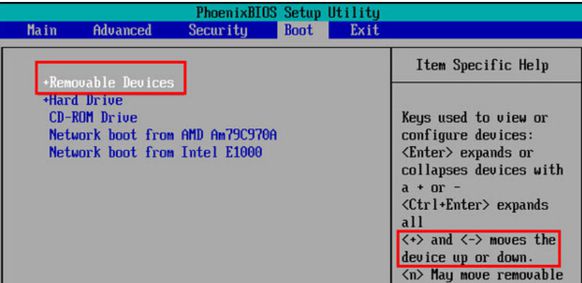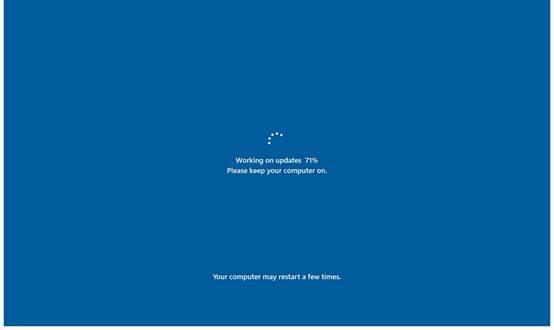unis紫光扫描仪使用方法?
1先将扫描仪连接电脑,使用USB一端连接扫描仪,一端连接电脑接口,再将扫描仪的安装光盘放入光驱进行扫描仪的程序安装
2当电脑防火墙弹出是否阻止该程序时,选择允许
安装完成后会在菜单栏中显示该程序
3把扫描仪盖板揭开,将要扫描的资料正面朝下平放进去,再盖上盖板
4打开扫描仪图像处理程序,点击“选择扫描设备”,选择来源后点击扫描按扭
5还可以使用按键程序进行扫描,双击按键程序的图标打开程序进行按键设置
6点击执行进行扫描
7必要时还可点击高级设置对图像质量进行设置
紫光电脑unis系列怎么重装系统?
紫光电脑Unis系列重装系统步骤如下:
准备工具:系统安装光盘或U盘,以及一个可用的电脑。
将光盘或U盘插入电脑,重启电脑并在开机画面出现时按下相应快捷键(如F12、F11、Esc等),进入电脑启动菜单。
在启动菜单中选择光驱或U盘启动项,并按下回车键确认。
进入光盘或U盘启动菜单后,选择“安装系统到C盘”或类似的选项,并按照屏幕上的指示进行操作。
在安装过程中,电脑会多次重启。每次重启后,都需要按照上述步骤进入启动菜单,然后选择光盘或U盘启动项继续安装过程。
系统安装完成后,电脑会自动进入新安装的系统界面。此时,可以设置计算机名称、选择时区、输入用户名和密码等。
完成设置后,即可开始使用新安装的系统。
需要注意的是,在重装系统前,应备份重要数据,以免在安装过程中丢失。同时,确保所选的系统版本与电脑硬件兼容。如果遇到问题,可以参考紫光电脑Unis系列的用户手册或联系技术支持获取帮助。
以上内容仅供参考,如需更多信息,建议访问紫光电脑官网或咨询专业技术人员。
图片来源:网络
如果你想了解紫光电脑unis系列的重装系统方法,可以尝试以下步骤:
1. 准备一个U盘,并将其格式化为FAT32格式。
2. 下载一个操作系统的安装镜像,并将其拷贝到U盘中。
3. 将U盘插入电脑的USB接口,并重新启动电脑。
4. 在电脑启动时,按相应的快捷键进入BIOS设置界面。
5. 在BIOS设置界面中,将启动顺序设置为U盘优先。
6. 电脑启动后,根据提示进行操作系统的安装。
7. 安装完成后,重新启动电脑,并将启动顺序设置回硬盘优先。
具体的操作步骤可能因电脑型号和操作系统版本而有所不同,建议你在操作前仔细阅读相关的用户手册或咨询紫光电脑的客服人员。
首先,先准备一个安装盘,可用U盘制作或光盘。
然后,进入BIOS设置,将启动顺序调整为首先从安装盘启动。
接着,插入安装盘,选中语言、时区等设置,选择“安装”或“自定义安装”。
之后,按照提示进行分区、格式化等操作,等待安装完成即可。
安装完成后需要安装驱动程序、更新系统补丁等,以确保系统的稳定运行。注意备份重要文件以免丢失。
清华紫光电脑是什么系统?
是一款商用台式机电脑,清华紫光Unis 526T预装了win10系统,win10系统很多用户用得体验感不好,因此很多用户都想把win10系统改成win7系统,清华紫光Unis 526T采用的是intel 10代的CPU,在安装win7时usb键盘鼠标无法使用,安装时要设置bios和下载新机型的WIN7(集成intel usb驱动和集成显卡驱动win7的镜像),且如果是NVME固态硬盘,在安装WIN7的时候会出现0x000007b蓝屏。